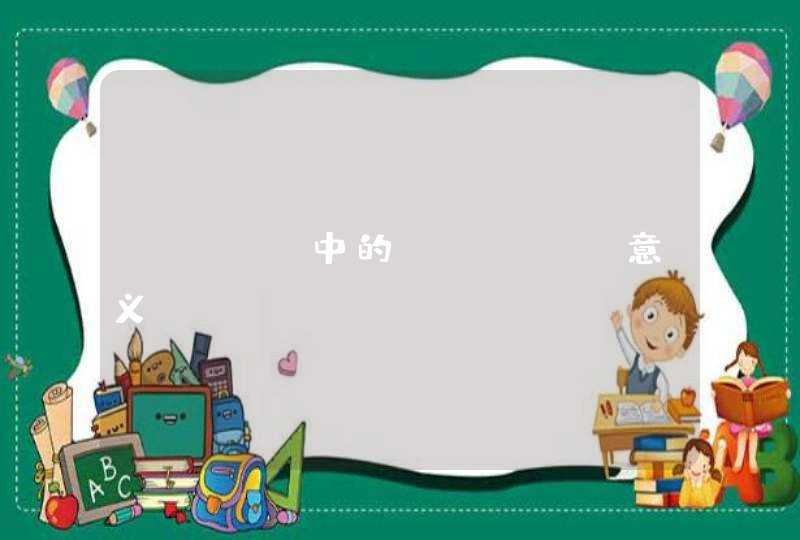比如,在以前较为老的系统版本中,进入安全模式需要在开机的时候按下Ctrl按键,但是如果是WindowsXP的系统,那么就得在计算机开启的时候按下F8按键。
第一步我们首先在开机的时候,一直按F8键,看能不能进去安全模式,如果不能,采用下面的方法,笔记本电脑开机的时候,出现Windows图标,就强制关机,这样来回三次,当出现自动修复的界面,就迈向成功的第一步。
第二步进去自动修复界面之后,点击高级选项。
第三步进去之后,点击疑难解答->高级选项。
第四步进去高级选项之后,点击启动设置。
第五步在启动设置中,点击重启。
第六步点击之后,按4进去安全模式,这种方法不管按F8有没有用,都可以进去安全模式。
1、当电脑开机时按“F8”无法正常显示启动菜单,从而无法进入“安全模式”界面时,我们可以尝试在电脑开机时按“Ctrl”键来打开系统启动菜单。
2、此时我们进入通过以下设置实现进入自动进入“安全模式”的操作。在Windows桌面中,打开“运行”窗口,输入“msconfig”命令进入系统配置策略界面。
3、从打开的“系统配置”界面中,切换到“引导”选项卡,勾选“安全引导”和“最小化”两个项目,点击“确定”按钮。
4、待完成有关“安全模式”下的相关操作之后,我们还需要在“安全模式”界面中清除“安全引导”选项,以实现正常启动Windows操作系统功能。
5、此外,我们还可以通过修改注册表来修复“安全模式”。在“运行”窗口中输入“regedit”即可进入注册表编辑界面。
6、从打开的“注册表编辑器”界面中,依次进入“HKEY_LOCAL_MACHINE\SYSTEM\CurrentControlSet\Control\SafeBoot”,在此可以看到“Minimal”及 “Network”项。
7、在此我们所要做的就是将“Minimal”及 “Network”项重命名为“Minimal1”及 “Network1”即可。
8、还有一种方法,那就是利用相关软件来修复“安全模式”的启动故障。大家可以直接在百度中搜索“大势至USB监控系统”来下载此工具。
9、安装并运行此工具,在弹出的程序主界面中勾选“禁用安全模式”项,以实现禁用电脑开机显示“安全模式”启动菜单界面。
10、接着清除勾选“禁用安全模式”项,这样设置之后就修复了“安全模式”被禁用的情况,通过开机 按“F8”即可进入安全模式。